Tạo website bằng WordPress là lựa chọn của nhiều người. Việc cài WordPress trên host tương đối đơn giản, không cần kiến thức chuyên sâu, ai cũng có thể làm được. Bài viết dưới đây của HPBMEDIA sẽ hướng dẫn bạn cách cài đặt WordPress trên hosting bằng cPanel.
WordPress là gì?
WordPress là phần mềm mã nguồn mở được viết bằng ngôn ngữ PHP và hệ thống quản lý dữ liệu MySQL. WordPress hỗ trợ tạo blog cá nhân, trang bán hàng, trang tin tức và các trang web miễn phí khác.
Cpanel là gì?
cPanel là một bảng điều khiển dành cho các tài khoản lưu trữ web trên nền tảng Linux. cPanel giúp nâng cao khả năng quản lý với hiệu suất tối ưu.
05 bước cài WordPress trên host Cpanel
Bước 1: Đăng nhập vào hosting của bạn
Để vào được mục quản lý của Cpanel thì trước tiên bạn phải đăng nhập vào quản trị hosting
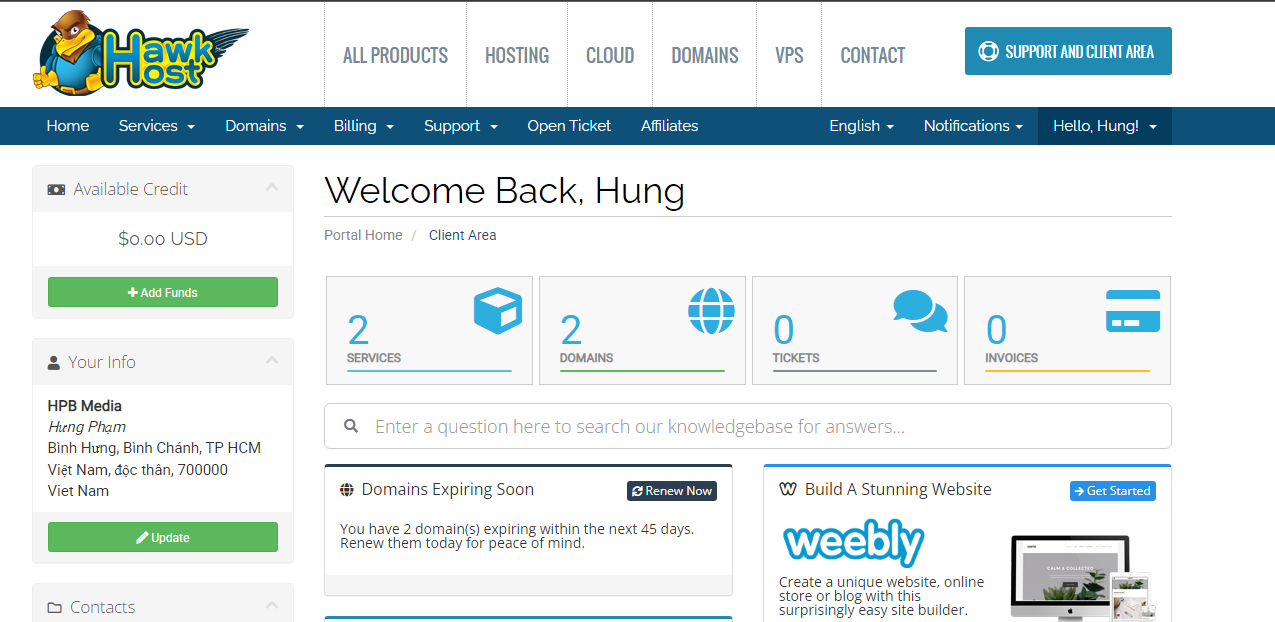
Bước 2: Chọn hosting bạn đang dùng -> chọn Cpanel
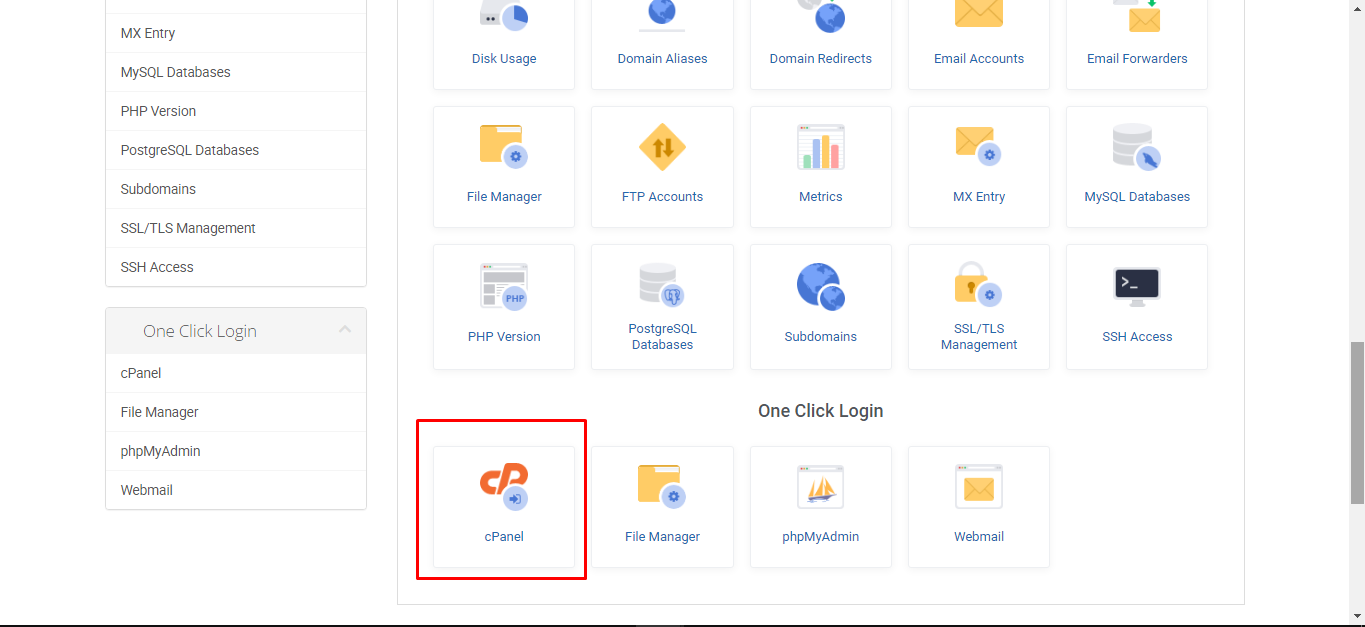
Bước 3: Chọn mục WordPress ở dưới cùng
Sau khi vào giao diện của Cpanel rồi thị bạn lướt xuống dưới cùng sẽ có icon wordpress và bạn click chọn để tiến hành cài wordpress trên host nhé.
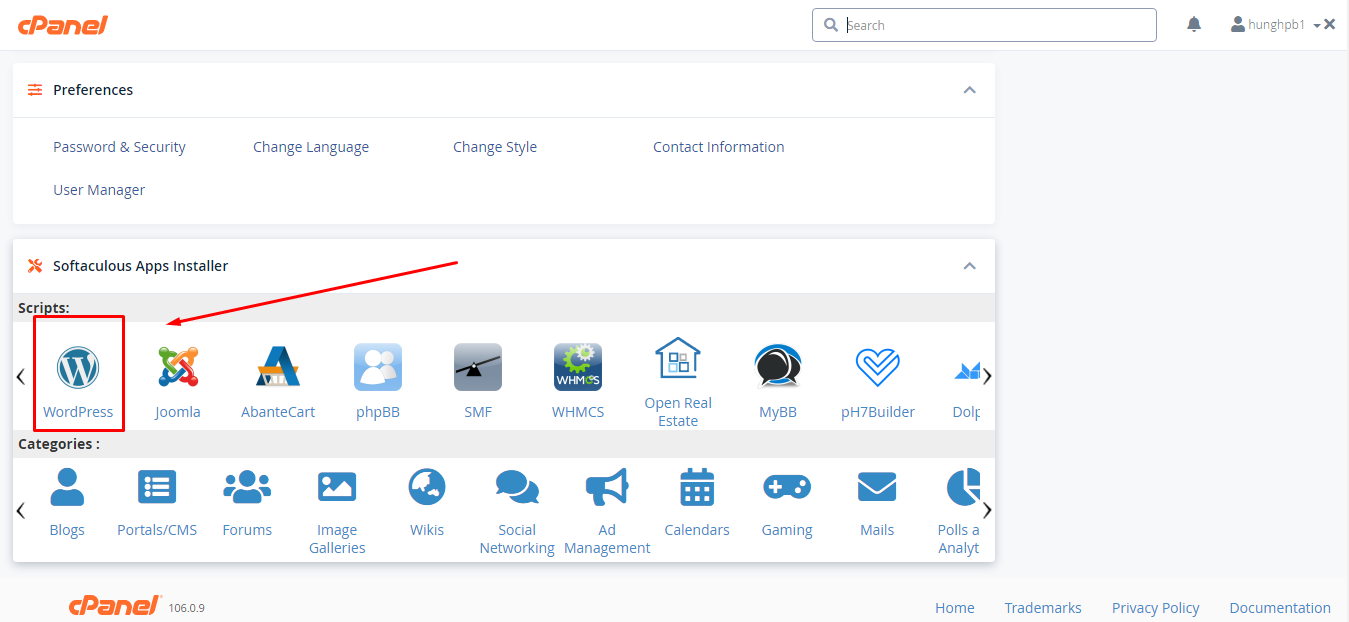
Bước 4: Chọn “Install Now” để tiến hành cài wordpress trên host
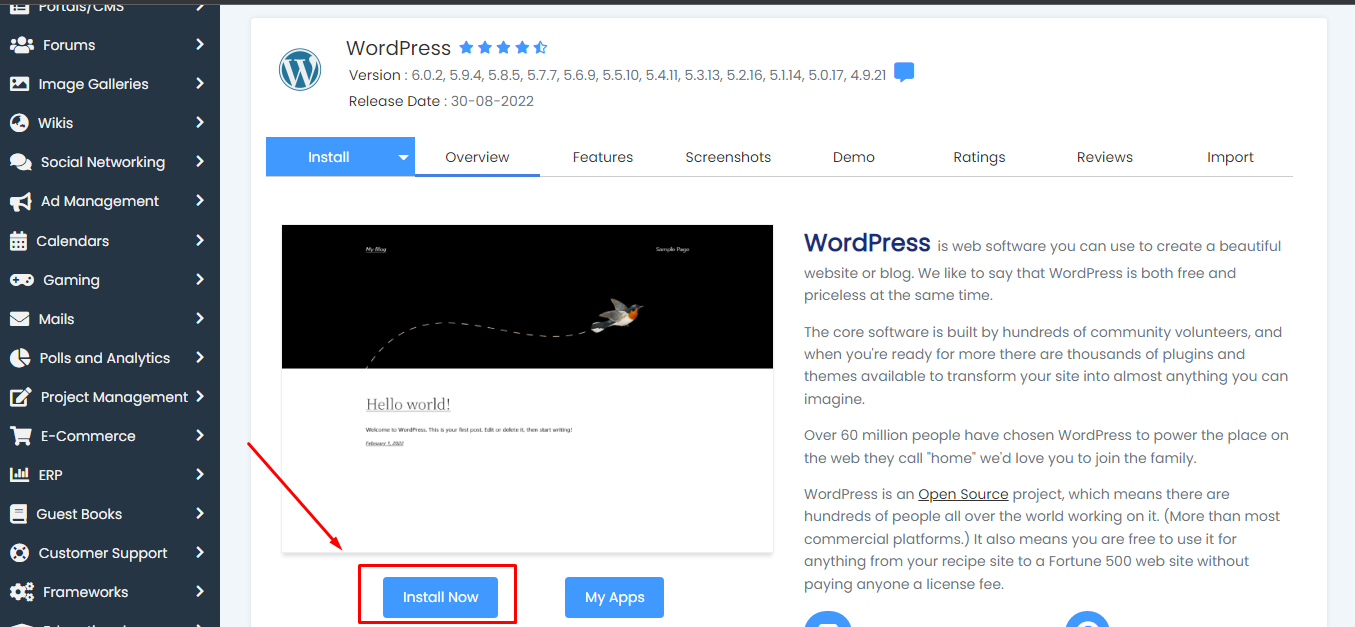
Bước 5: Điền đầy đủ thông tin đăng nhập WordPress
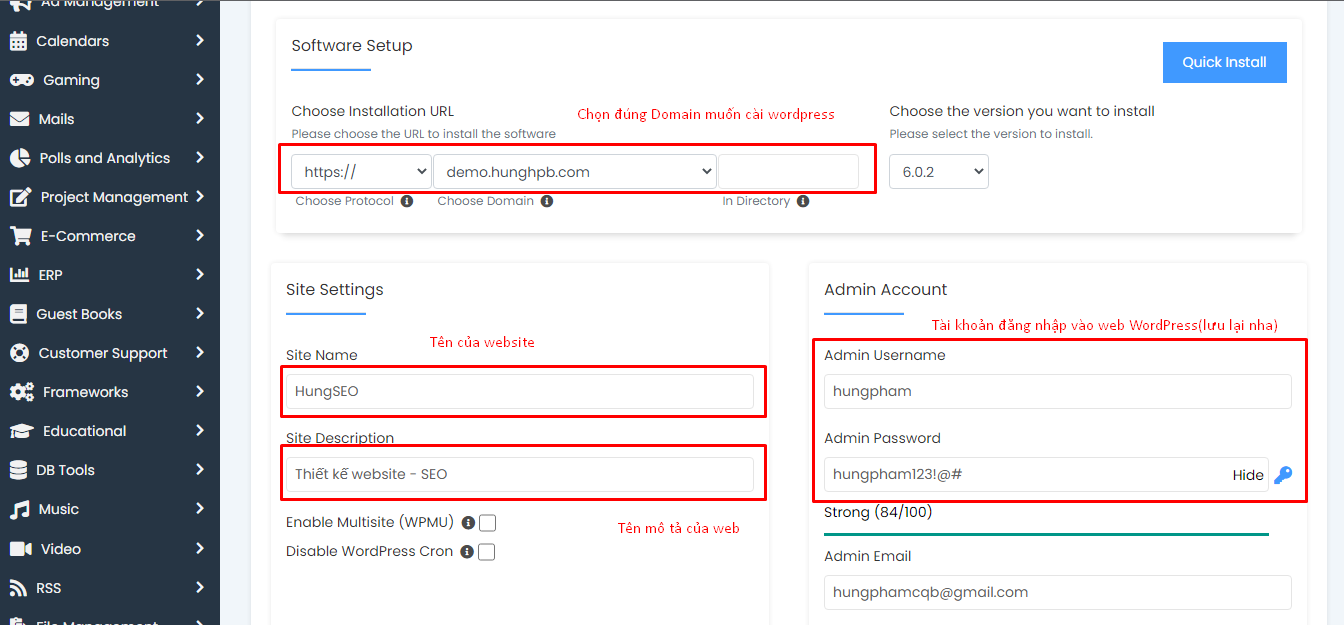
Sau khi nhập đầy đủ thông tin rôi thì bạn kéo xuống dưới, chọn Install để hoàn thành cài WordPress trên host
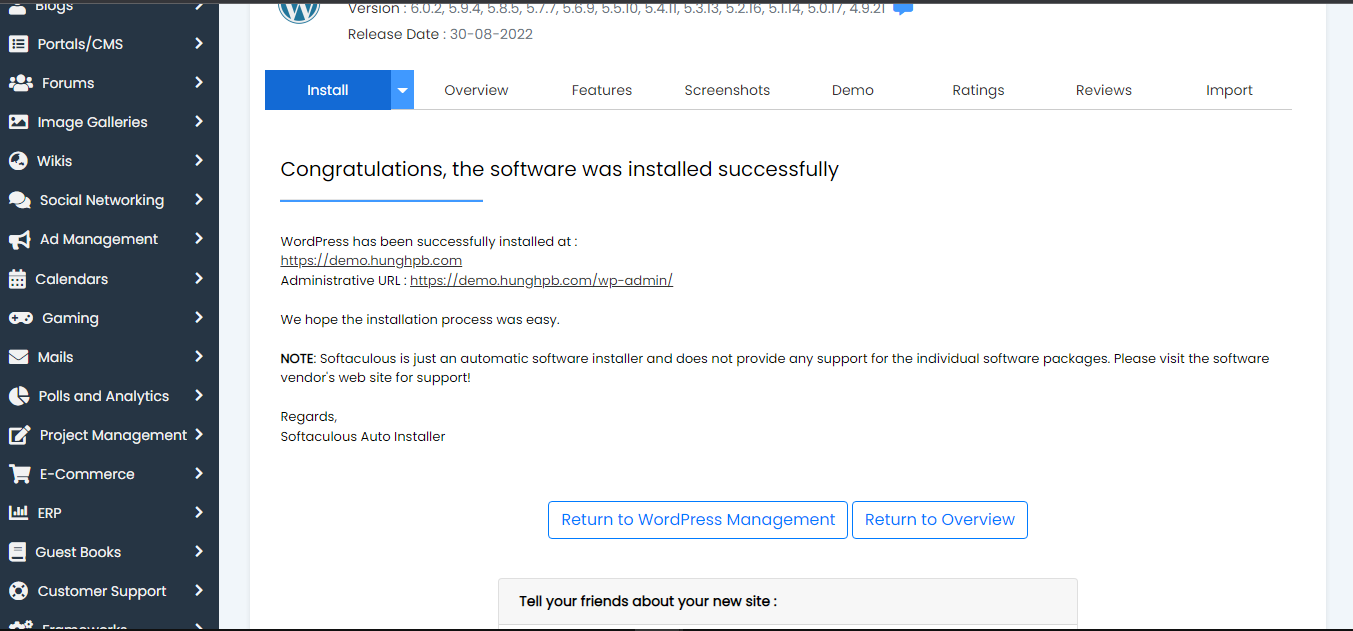
Chúc mừng bạn đã cài wordpress trên host thành công. Bây giờ bạn hãy đăng nhập vào phần quản trị WordPress để cài đặt và chỉnh sửa website của mình.
Tổng kết
Trên đây là các bước cài wordpress trên host mà HPBMEDIA muốn chia sẻ đến các bạn. Hy vọng thông qua bài viết này bạn đã biết cách thực hiện, nếu còn bất cứ thắc mắc nào thì hãy liên hệ ngay với chúng tôi để được hỗ trợ nhanh nhất nhé. Chúc các bạn thành công!
